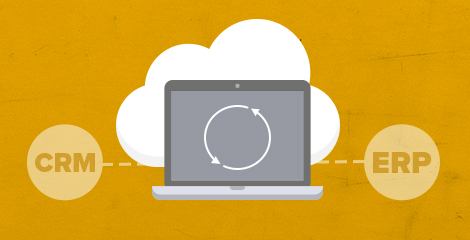När du har en liten skärm behöver du navigera mellan öppna flikar och program och kan bara arbeta med ett program i taget.
En lösning på problemet är att använda en stor datorskärm på 24 tum. På så vis kan du se all information på en skärm, exempelvis kan både din SuperOffice-lösning och ett Word-dokument visas sida vid sida.
Men inte alla har tillgång till denna lyx.
Så för att dra nytta av fördelarna med att ha all din information på en skärm har du två alternativ:
- Be om att få en datorskärm på 24 tum eller
- använd Minikortet.
Vad är Minikortet?
Även om du inte känner till Minikortet har du förmodligen redan använt det.
Hur ofta använder du månadsvyn på den övre högre sidan av fönstret ”Kalendern” i SuperOffice CRM?
Detta är Minikortet.
Minikortet fungerar som ett fönster som visar dig information som kompletterar fönstret du har öppet. Med andra ord kan du se och använda information från två olika delar av SuperOffice CRM i ett och samma fönster.
Här är några exempel på vad du kan visa i Minikortet: Du kan visa:
- Månadsvyn samtidigt som du tittar på dagvyn i kalendern;
- Ett urval av kunder när du visar företagskortet tillhörande en kund i detta urval; eller
- En lista med öppna försäljningsmöjligheter, tillsammans med en specifik öppen försäljning från din lista i huvudfönstret.
Välj mellan över 90 möjliga kombinationer
Ja, du läste rätt! Med Minikortet kan du välja mellan över 90 olika fönsterkombinationer.
Minikortet är tillgängligt i fönstren Företag, Kontakt, Kalender, Försäljning, Projekt, Urval och Rapporter.
Från dessa huvudfönster kan du få tillgång till en mängd olika uppgifter om din arbetskalender, försäljning, projekt eller andra viktiga dataposter på Minikortet.
Använd rullgardinsmenyn för att enkelt välja vad du vill se:
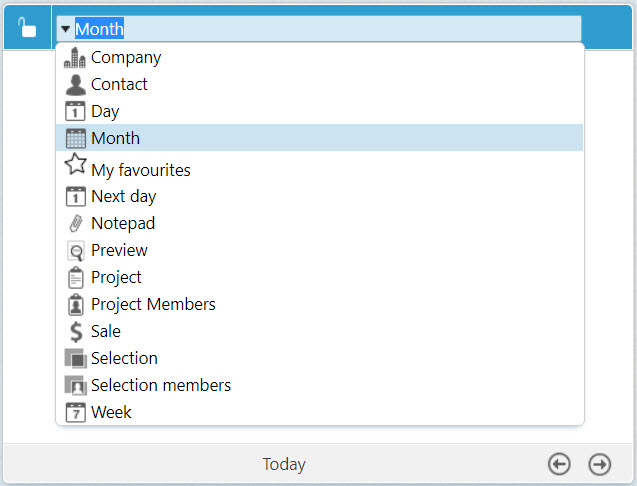
Eftersom Minikortet kan användas så flexibelt, kan du antingen använda en ny vy i varje fönster eller låsa den vy du föredrar. På så vis kommer den aktuella vyn att vara synlig varje gång du byter huvudfönster.
Minikortet kan även användas i kombination med ett antal program från tredje part, till exempel:
- Din ERP-lösning. Minikortet kan vara kopplat till ditt ERP-system och visa dig viktig ekonomisk information.
- Google Maps. Använd Google Maps för att hitta till din kunds kontor.
- En webbsida med praktisk information. Till exempel en väderprognoskanal för att ta reda på den aktuella väderprognosen för en plats, kanske kan du behöva ta med dig ett paraply?
- Appar som EmailPreview eller Document Viewer for SuperOffice. Båda apparna gör det möjligt för dig att visa innehållet i ett e-postmeddelande, PDF-dokument eller en bild i Minikortet utan att ladda ner det.
- Och många fler lösningar ...
I korthet: Minikortet ger dig den information du behöver, när du behöver den.
Fem sätt som Minikortet kan hjälpa dig utföra dina arbetsuppgifter snabbare
Här är fem exempel från verkligheten på hur Minikortet hjälper dig att arbeta effektivare varje dag.
1. Använd Minikortet som en ringlista
Urval är ett suveränt verktyg för att skapa ringlistor.
Oavsett om du vill ägna dig åt lite kallringning eller göra uppföljningar av dina kunder, kommer du sannolikt göra ett urval av vilka personer du vill ringa.
Istället för att exportera denna lista till Excel kan du öppna den vid sidan av Företagskortet, d.v.s. i Minikortet.
När du gör detta kan du klicka dig igenom hela listan och se kontaktinformationen för varje företag samtidigt som du gör en uppföljning av dem.
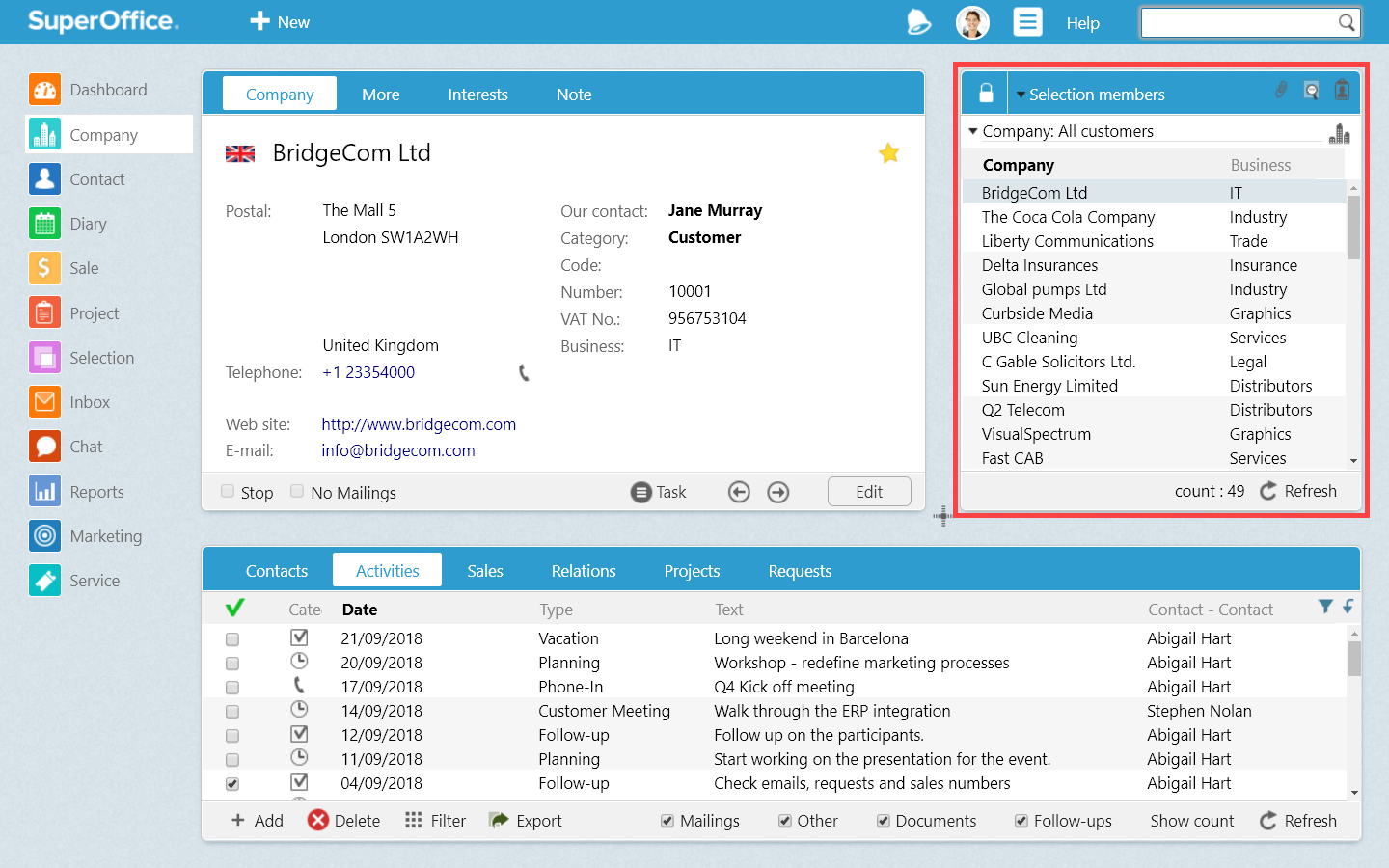
På så vis har du all information du behöver framför dig på Minikortet, samtidigt som du i huvudfönstret registrerar vad som har diskuterats med ett en kund eller potentiell kund.
Du behöver inte klicka dig runt och växla fönster längre, eftersom du har tillgång till både din ringlista och kundinformationen samtidigt.
2. Använd Minikortet för att skaffa dig full kontroll över dina försäljningsmöjligheter
Urval är också väldigt praktiskt för att hålla reda på alla dina öppna försäljningar.
För att ha full kontroll över dina försäljningsmöjligheter behöver du alltid säkerställa att det finns en uppföljningsaktivitet registrerad på försäljningen. Ett enkelt sätt att kontrollera huruvida det finns någon uppföljningsaktivitet registrerad är att gå genom dina försäljningar en efter en.
Minikortet kan hjälpa dig att skynda på denna process. Allt du behöver göra är att öppna ditt urval av försäljningar på Minikortet och sedan öppna varje försäljningsmöjlighet för att kontrollera om du har registrerat någon uppföljningsaktivitet eller inte.
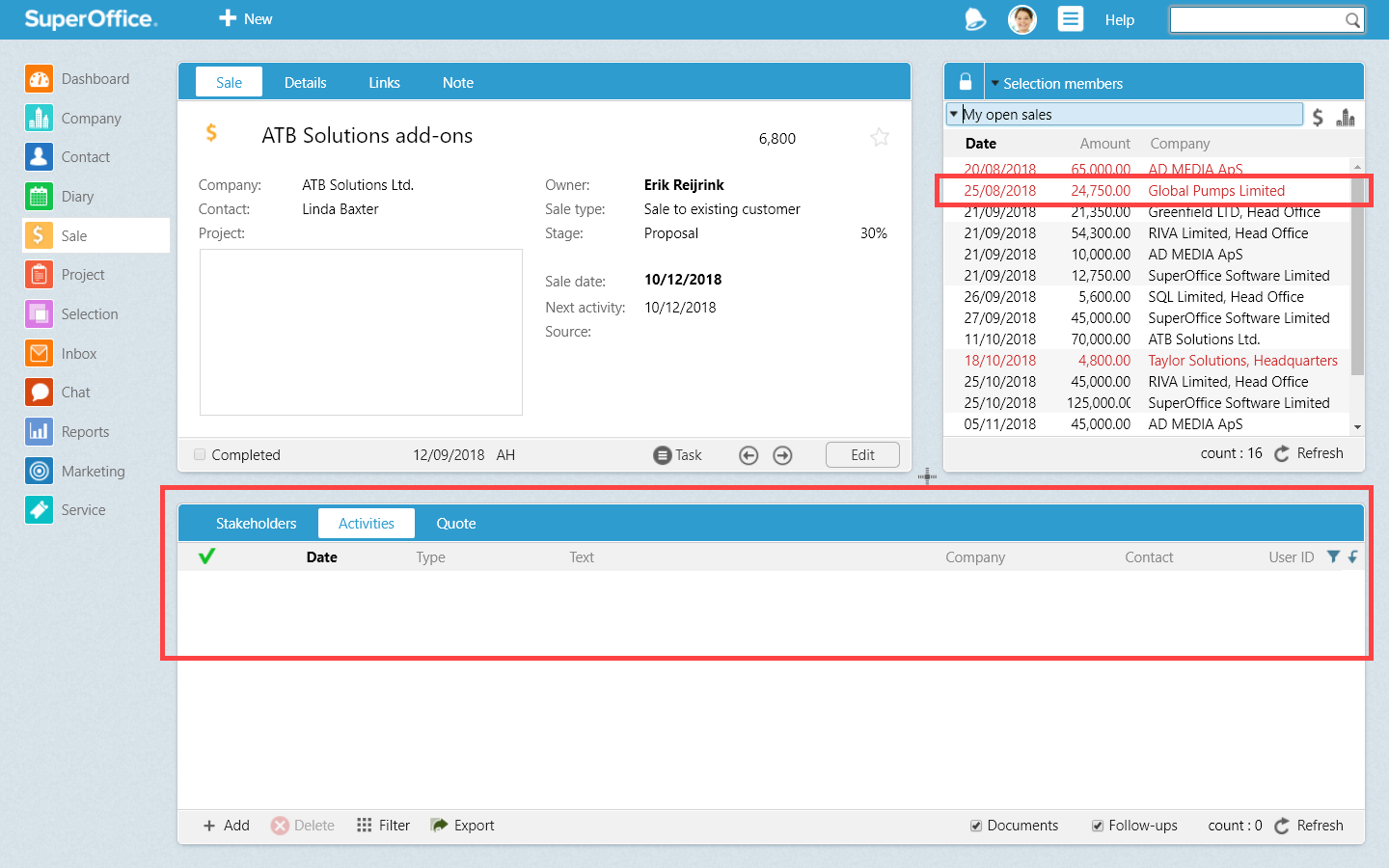
Se till att processen att registrera dina uppföljningsaktiviteter går snabbare genom att använda Minikortet. Detta är ett utmärkt sätt att få full kontroll över dina försäljningsmöjligheter.
3. Använd Minikortet för att få tillgång till dina favoritdataposter
Det finns alltid Företag, Försäljningar och Projekt som du vill ha nära till hands.
Minikortet kan hjälpa dig att få tillgång till alla dina favoritposter med bara några få klick.
TIPS! Du kan markera Företag, Kontaktpersoner, Urval, Försäljningar och Projekt som dina favoriter genom att klicka på stjärnan i det övre högra hörnet på huvudkortet.
Välj bara vyn Mina favoriter i Minikortet så ser du alla dina favoritdataposter.
För att öppna en post sparad i din favoritlista behöver du bara dubbelklicka på den, så visas den direkt i huvudfönstret. Posten kan vara allt från ett företag, en försäljning eller ett urval.
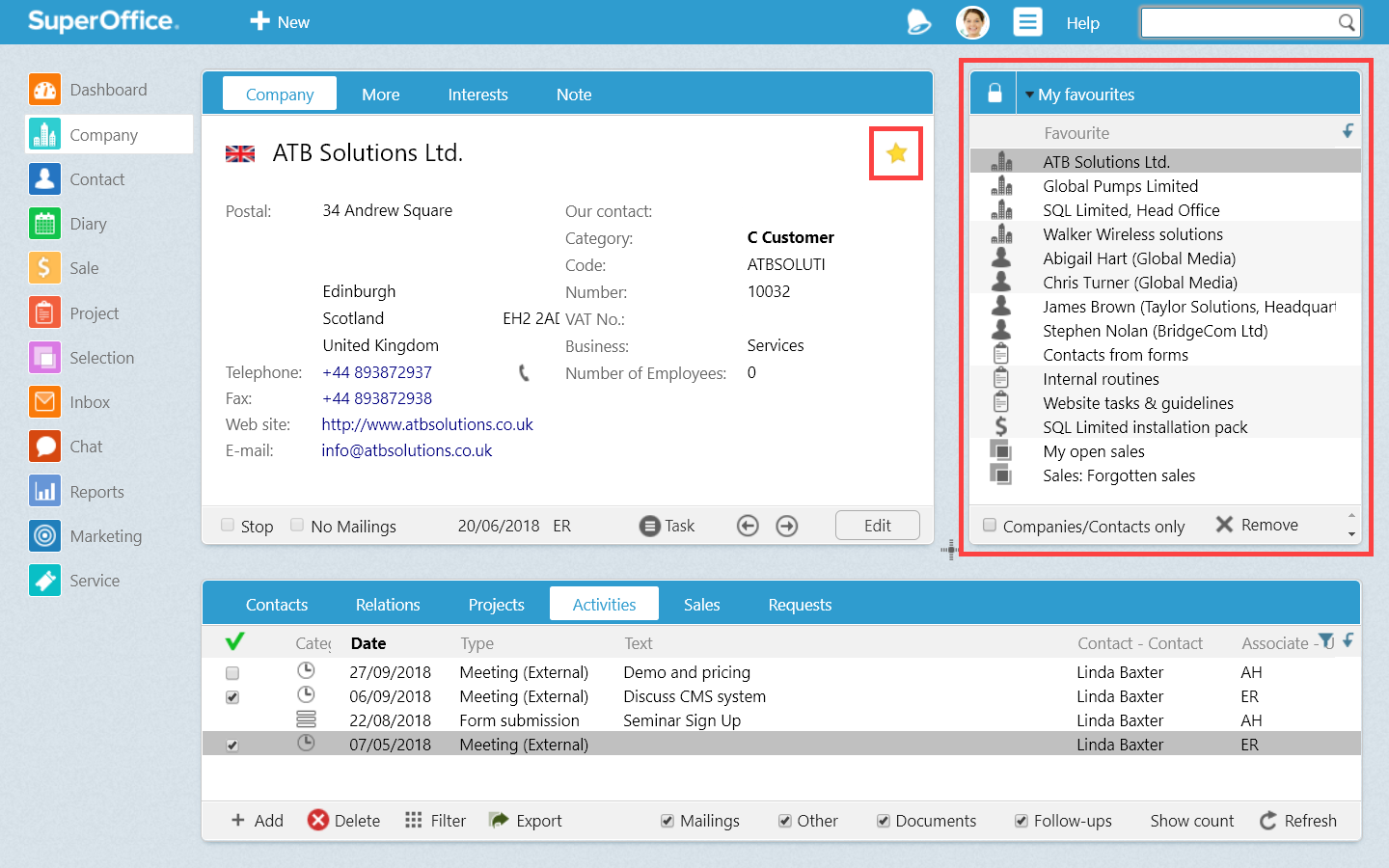
Här fungerar Minikortet som en genväg till de CRM-poster som är mest använda eller efterfrågade i din SuperOffice-lösning, vilket hjälper dig att snabbare nå din destination.
4. Använd Minikortet för att planera dina veckoaktiviteter
När du sitter med en kund i telefon och vill boka ett möte med kunden måste du ha ditt veckoschema framför dig, inte sant?
Med Minikortet behöver du inte lämna Företagskortet och växla till Kalendern för att kontrollera din kalender. Istället kan du använda Minikortet för att visa dina aktiviteter den aktuella veckan eller månaden.
Du ser direkt om du har en ledig tid och kan registrera ett möte direkt på Företags- eller Kontaktkortet.
Och om du behöver ändra tid för en aktivitet?
Om du måste ändra tid för en framtida aktivitet eller en aktivitet som förfallit, kan du helt enkelt dra och släppa aktiviteten från fliken Aktiviteter till en bättre dag på Minikortet utan att lämna Företagskortet.
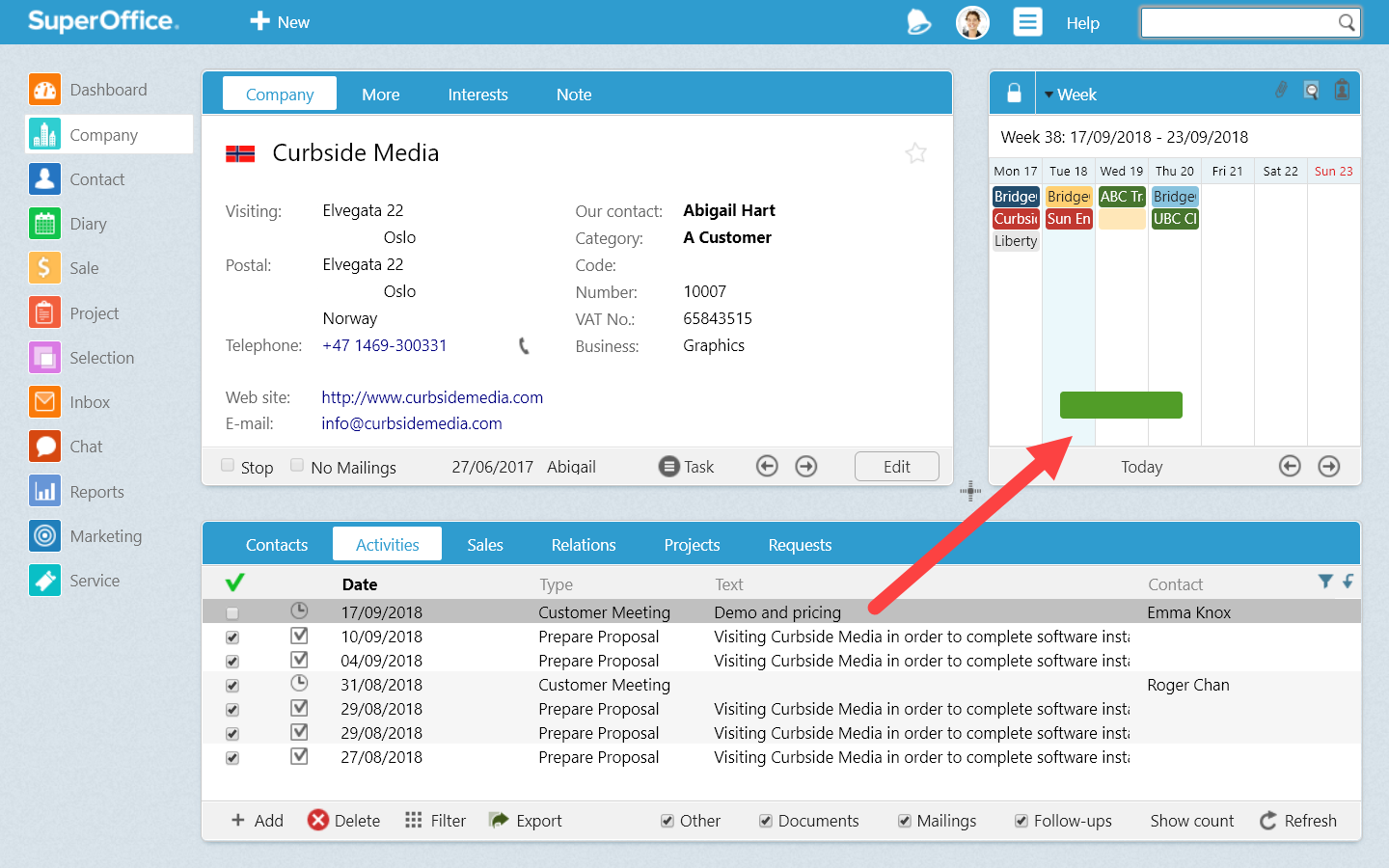
Minikortet möjliggör ”multitasking”, det vill säga att du kan göra flera saker på samma gång. Du kan kontrollera din kalender och ändra tid för ett möte samtidigt som du talar med kunden i telefon – allt utan att lämna Kontaktkortet.
5. Använd Minikortet som ett visitkort
Precis som ett vanligt visitkort kan Minikortet i SuperOffice CRM omedelbart erbjuda dig den viktigaste kontaktinformationen. Men till skillnad från ett visitkort i papper behöver du inte oroa dig för att tappa bort Minikortet.
När du sparar kundens uppgifter i SuperOffice CRM, har du tillgång till dem närhelst du behöver dem.
Om du till exempel vill göra en uppföljning av dina försäljningar visar Minikortet all information för kontaktpersonen som är kopplad till din försäljning: hans eller hennes e-postadress, mobilnummer och kontorsadress.
Du behöver inte lämna Försäljningsfliken för att kontakta din kund.
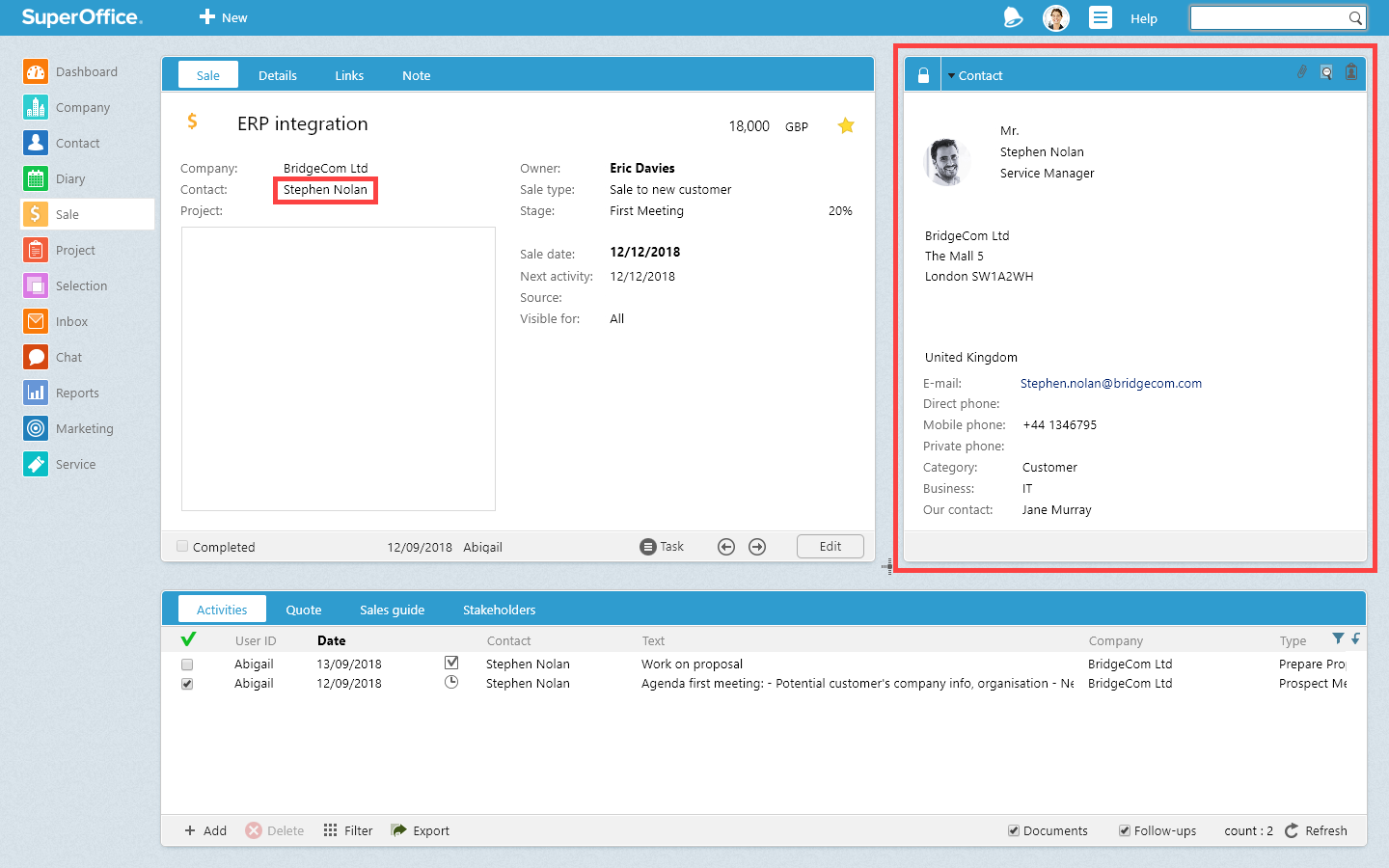
Om du inte redan har gjort det är tiden inne att ta farväl av alla visitkort i pappersform. På Minikortet kan du få tillgång till den information du behöver för att kontakta kunden.
Få den information du behöver, när du behöver den
Sammanfattningsvis kan Minikort hjälpa dig i ditt dagliga arbete på många olika sätt, du kan bland annat:
- Få tillgång till all information du behöver utan att klicka runt i onödan och växla mellan olika SuperOffice-fönster.
- Kombinera olika uppsättningar av information i ett fönster för att göra uppföljningar av kunder, försäljningar, projekt m.m.
- Effektivisera vissa arbetsprocesser genom att ”multitasking” möjliggörs när du får direkt åtkomst till den viktiga information du behöver.
Med andra ord – Minikortet ger dig den information du behöver, när du behöver den.
Vill du hitta mer information om hur du använder ett urval i din kalender har vi två artiklar på engelska som förklarar hur du kan göra det:
- Easily measure sales performance using these 4 selections och
- Sync your SuperOffice appointments, tasks and contacts with the calendar of your choice.
Besök vår SuperOffice Community för mer information och inspiration om hur SuperOffice CRM kan hjälpa dig öka din produktivitet ännu mer.
Relatert: